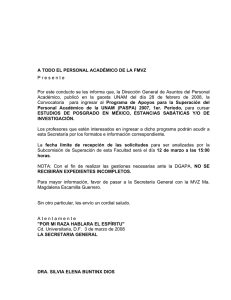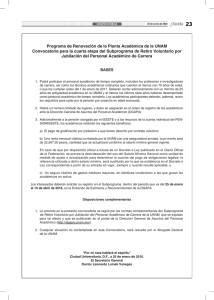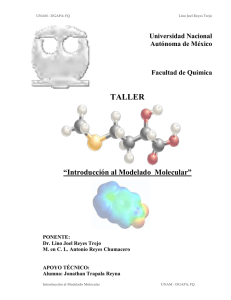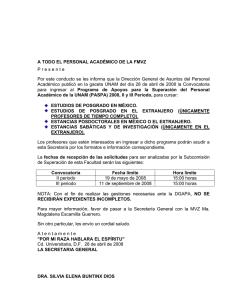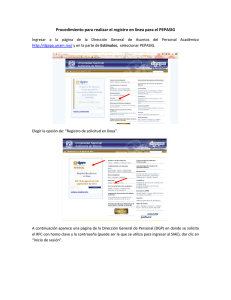Introducción al Modelado Molecular
Anuncio
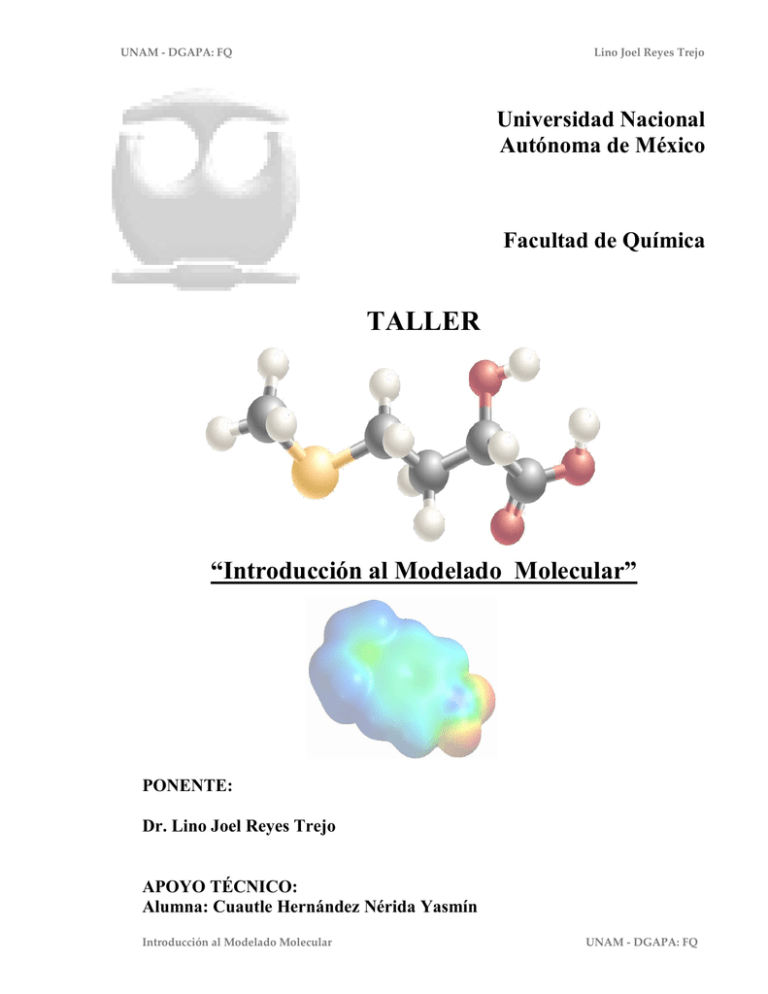
UNAM - DGAPA: FQ Lino Joel Reyes Trejo Universidad Nacional Autónoma de México Facultad de Química TALLER “Introducción al Modelado Molecular” PONENTE: Dr. Lino Joel Reyes Trejo APOYO TÉCNICO: Alumna: Cuautle Hernández Nérida Yasmín Introducción al Modelado Molecular UNAM - DGAPA: FQ UNAM - DGAPA: FQ Lino Joel Reyes Trejo TALLER Introducción al Modelado Molecular La utilización intensiva de la computadora ha transformado la actividad científica, convirtiendo la computación en una disciplina con sus propios métodos y soluciones. Indiscutiblemente, una de las áreas de mayor impacto tanto a nivel académico como a nivel industrial es lo que se ha denominado “Quimica Computacional”. Actualmente existe un interés creciente en las universidades, la industria petrolera y farmacéutica por desarrollar experiencia del conjunto de técnicas y herramientas en el área de la quimica computacional. Esta disciplina se extiende más allá de los límites tradicionales que separan la química, la física, la biología y la ciencia de la computación, permitiendo la investigación de moléculas y macromoléculas mediante una computadora, cuando la investigación en el laboratorio sea inapropiada, impracticable o imposible: La química computacional incluye aspectos como: El modelado molecular por computadora Los modelos computacionales El diseño de síntesis orgánica La busca de datos en bases químicas El modelado molecular computacional abarca un amplio rango de métodos matemáticos que pueden dividirse en dos grandes categorías: La mecánica molecular: que aplica las leyes de la física clásica al núcleo molecular sin considerar explícitamente a los electrones. La mecánica cuántica: se basa en la ecuación de Schrödinger para descubrir una molécula con tratamiento directo de la estructura electrónica y que se subdivide a su vez en dos clases, según el tratamiento realizado, métodos semiempíricos y métodos ab-inito (“desde el principio”). El presente taller tiene como objetivo proveer las destrezas mínimas necesarias para la utilización de herramientas computacionales orientadas al estudio de estructuras moleculares, así como algunas de sus propiedades físicas y químicas. Se pretende también que el participante haga de la quimica computacional una herramienta mas a la par de las técnicas utilizadas experimentalmente para estudiar propiedades moleculares. El contenido del taller será el siguiente: Construcción de una serie de moléculas Análisis conformacional Estructura de mínima energía (optimización) Análisis de propiedades estructurales (distancias y ángulos de enlace) Análisis de propiedades electrónicas (cargas y orbitales moleculares) Introducción al Modelado Molecular UNAM - DGAPA: FQ 2 UNAM - DGAPA: FQ Lino Joel Reyes Trejo INTRODUCCIÓN AL MANEJO DE PC SPARTAN PRO Entrar y Salir del programa Para entrar al programa, dar clic en el botón Inicio; después, en Todos los Programas y finalmente en PC Spartan Pro. Para salir del programa, seleccionar Exit en el menú File. Barra de Menús Mediante la barra de menús se puede accesar a varias funciones del programa, por ejemplo, el menú SETUP da las siguientes opciones: Barra de Herramientas La barra de herramientas permite un acceso directo a las funciones incluidas en los menús de File, Geometry y Build Algunos de los íconos más usados son: Nuevo Ver Romper Enlace Abrir Agregar Minimizar Ángulo de Enlace Cerrar Eliminar Reacción Ángulo Dihedro Guardar como Formar enlace Distancia de Enlace Área de Edición En el lugar en que se insertan átomos, fragmentos, anillos y/o grupos para construir moléculas. Cuadro de Herramientas Contiene las pestañas Entry, Expert y Peptide. Introducción al Modelado Molecular UNAM - DGAPA: FQ 3 UNAM - DGAPA: FQ Lino Joel Reyes Trejo Uso del Teclado y Ratón En la tabla 1 se muestran las funciones del ratón de dos botones. Tabla 1. Usos del ratón y teclado en PC Spartan Pro. Teclado Shift Botón Izquierdo Modo Visualizar ( Control Control+Shift Botón Derecho Seleccionar, Movimiento libre X/Y(a) Rotación Z(b) Translación X/Y Aumento/Disminución de Tamaño Activado) Movimiento libre X/Y Global Rotación Z Global Modo Construir ( Traslación X/Y Global Aumento/Disminución de Tamaño Activado) Movimiento libre X/Y de un Fragmento Rotación Z de un Fragmento Rotación de un enlace (a) X/Y = sobre el plano XY, el cual es el plano de la pantalla (b) = sobre el eje Z. Control Control+Shift Alt Traslación X/Y de un Fragmento Aumento/Disminución de Tamaño Alargamiento de Enlace El botón izquierdo del ratón se usa tanto para señalar (ya sean objetos gráficos u opciones de menú) como para rotar objetos, y el botón derecho es usado para la traslación de objetos así como para aumentar o disminuir su tamaño. Las funciones de rotación y translación pueden ser modificadas al presionar alguna tecla específica del teclado como Shift, Control y Alt. Sin presionar ninguna tecla, el botón izquierdo del ratón permite mover libremente al objeto seleccionado sobre el plano XY, el cual corresponde a la pantalla; el botón derecho permite trasladar las figuras sobre este mismo plano (XY). Al presionar la tecla Shift, el botón izquierdo proporciona una rotación sobre el eje Z, el cual se encuentra perpendicular a la pantalla y el botón derecho modifica el tamaño de las moléculas en estudio. NOTA: En el modo visualizar, se modifica el tamaño de todas las figuras mostradas en la pantalla; en el modo de construcción, se modifica el de todos los fragmentos En el modo visualizar, al presionar la tecla Control en conjunto con el botón izquierdo e derecho, se realiza un movimiento libre y una traslación en el plano XY de todas las moléculas abiertas que se visualizan, de manera que se observa un efecto global. También se logra un efecto global en la rotación sobre el eje Z con el botón izquierdo y las teclas Control + Shift. En cambio, en el modo construir se realizan las mismas acciones (rotación y traslación) de los fragmentos seleccionados. Así mismo, en este modo con el botón izquierdo y las teclas Control + Shift se logra una rotación de un fragmento o de una molécula específica. Estas opciones son muy útiles cuando se quiere llevar a cabo una reacción y acomodar en un lugar determinado a una molécula. Al presionar la tecla Alt junto con los botones izquierdo y derecho, sólo tiene un efecto en el modo construir. Con el primero se puede rotar y con el segundo se puede aumentar y disminuir el tamaño de un enlace seleccionado. Introducción al Modelado Molecular UNAM - DGAPA: FQ 4 UNAM - DGAPA: FQ Lino Joel Reyes Trejo Construcción de una molécula sencilla: Acrilonitrilo (H2C=CH-C≡N). Mediante el estudio del Acrilonitrilo se mostrará la manera de construir moléculas en PC Spartan Pro, así como la forma de realizar cálculos químico cuánticos. 1.- Hacer clic1 en (Nuevo). En el lado derecho de la pantalla aparecerá un cuadro de herramientas que contiene tres pestañas: Entry, Expert y Peptide. Cada pestaña contiene un cuadro superior en el que se puede previsualizar el átomo o especie a insertar en el área de edición. Barra de Menús Área de Edición Cuadro de Herramientas Barra de Herramientas En la opción Entry se encuentran los principales átomos utilizados en el modelaje químico, así como algunos grupos funcionales y anillos. En Expert es posible dar características específicas a cada átomo de la tabla periódica, como hibridación y geometría. Además, contiene algunos ligandos utilizados en compuestos de coordinación. En Peptide pueden construirse polipéptidos y proteínas con estereoquímica definida. 2.- Hacer clic en (carbono sp2). 3.- Hacer clic en cualquier parte de la pantalla.2 4.- Rotar el átomo: Arrastrar el ratón mientras se oprime el botón izquierdo. 1 2 Cuando se indique “Hacer clic”, realizarlo con el botón izquierdo del ratón, a menos que se pida lo contrario. Se refiere a realizar la acción en el área de edición. Introducción al Modelado Molecular UNAM - DGAPA: FQ 5 UNAM - DGAPA: FQ Lino Joel Reyes Trejo 5.- Mover el átomo: Arrastrar el ratón mientras se oprime el botón derecho. 6.- Cambiar el tamaño del átomo: Presionar y dejar oprimida la tecla Shift. Arrastrar verticalmente el ratón mientras se oprime el botón derecho. 7.- Girar el átomo sobre el eje Z3 Presionar y dejar oprimida la tecla Shift. Arrastrar verticalmente el ratón mientras se oprime el botón izquierdo. El carbono sp2 insertado tiene sus valencias libres. Esto se indica con las líneas terminales de color amarillo. Sobre cada valencia se pueden ir añadiendo más átomos. 8.- Como el botón (carbono sp2) sigue seleccionado, hacer doble clic en la doble valencia libre (líneas amarillas) del carbono anteriormente insertado. Esto hará que se forme la molécula del eteno: 9. - Hacer clic en el botón en la parte inferior derecha de la pantalla. 10. - Seleccionar al grupo Cyano. 11.- Hacer clic en una de las cuatro valencias libres del eteno. Con esta acción se termina de construir la molécula del Acrilonitrilo. 12.- Hacer clic en el botón (Minimizar), al hacer esto el programa ayuda a visualizar la estructura y calcula la energía de tensión de la molécula (8.65 Kcal/mol). 13.- Dar clic en (ver) de la barra de herramientas. Con esta acción desaparece el cuadro de herramientas, quedando en la pantalla el modelo de esferas y barras del acrilonitrilo. 3 El plano de la pantalla en que se observan los átomos y moléculas corresponde del plano XY. Introducción al Modelado Molecular UNAM - DGAPA: FQ 6 UNAM - DGAPA: FQ Lino Joel Reyes Trejo NOTA: El programa automáticamente coloca hidrógenos en las valencias libres, por lo que no hay necesidad de agregar cada uno de ellos. 14.- Hacer clic en el menú Model y seleccionar, por separado, Wire (líneas), Ball and Wire (esferas y líneas), Tube (tubos), Ball and Spoke (esferas y barras) y Space Filling (espacio relleno). NOTA: El modelo de esferas y barras es predeterminado para nuevas moléculas. Wire Ball and Wire Ball and Spoke Tube Space Filling ( Introducción al Modelado Molecular UNAM - DGAPA: FQ 7 UNAM - DGAPA: FQ Lino Joel Reyes Trejo Medición de distancias y ángulos de enlace 1.- Ir al menú Geometry, seleccionar la opción Measure Distance (o hacer clic en enlace] en la barra de herramientas). [distancia de 2.- Seleccionar dos átomos consecutivos (unidos por un enlace) de la molécula. Al hacer esto, cada átomo adquirirá un color dorado y la distancia entre ellos aparecerá en la parte inferior derecha de la pantalla. Otra manera de medir la distancia de enlace, es seleccionando la línea de enlace deseado. Así, la línea de enlace tendrá un color dorado y en la parte inferior derecha de la pantalla aparecerá lo siguiente: 3.- Para medir el ángulo de enlace, dar clic en (o seleccionar la opción Measure Angle del menú Geometry). Después, seleccionar en orden consecutivo tres átomos. En la parte inferior derecha de la pantalla, aparecerán los átomos seleccionados y el ángulo presente entre ellos. Optimización de geometría y Momento dipolar 1.- Terminado esto ir al menú Setup, seleccionar la opción Calculations... 2.- En el cuadro Setup Calculations seleccionar: En Calculate: escoger la opción Equilibrium Geometry. En with: escoger Hartree-Fock y 3-21G(*) En Compute: activar las opciones E. Solvation y Elect. Charges. En Print, activar la casilla Atomic Charges. 3.- Hacer clic en OK. Introducción al Modelado Molecular UNAM - DGAPA: FQ 8 UNAM - DGAPA: FQ Lino Joel Reyes Trejo 4.- Hacer clic en Submit en el menú Setup. 5.- Guardar el archivo. 6.- Dar clic en Output, en el menú Display. 7.- Aparecerá un cuadro que mostrará los resultados de los cálculos, entre ellos la energía de solvatación de la molécula, la carga de los átomos, el momento dipolar, entre otras propiedades. Una vez revisado el cuadro, cerrarlo. 8.- Hacer clic en Properties, en el menú Display. 9.- En este cuadro pueden verse algunas propiedades de la molécula, como su energía, dipolo, peso, área y volumen. 10.- Hacer clic en el menú Model y elegir la opción Dipole. (Sin cerrar el cuadro Molecule Properties) 11.- Esto hace que aparezca una flecha sobre la molécula que indica el sentido y dirección del momento dipolar. Esto solo ocurre cuando la molécula es visualizada como “Wire” y “Ball And Wire” 12.- Desactivar la opción Dipole para que desaparezca la flecha. 13.- Sin cerrar el cuadro Molecule Properties, seleccionar cualquier átomo. 14.- Aparecerá el cuadro Atom Properties, en el puede observarse la quiralidad, peso y carga del átomo seleccionado. 15.- Cerrar el cuadro de Atom Properties. Cálculo de Mapas de Potencial Electrostático (MEP) 1.- Hacer clic en la opción Surfaces ya sea en el menú Setup o Display. 2.- Dar clic en el botón aparecerá al cuadro Add Surface. En Surface elegir la opción density. En Property elegir la opción potential. En Resolution no seleccionar opción, aunque puede elegir una de las siguientes: Low (8x Faster), Medium, Intermediate (4x Slower) y High (8x Slower). 3.- Hacer clic en OK. 4.- En el cuadro Surfaces List se aparecerá indicada la superficie anteriormente agregada. NOTA: En caso de haber insertado alguna superficie no deseada, en el cuadro Surface List¸ se puede seleccionar dicha superficie y hacer clic en el botón para así eliminarla. 5.- Sin cerrar el cuadro de Surfaces List, ir al menú Setup y seleccionar la opción Submit Introducción al Modelado Molecular UNAM - DGAPA: FQ 9 UNAM - DGAPA: FQ Lino Joel Reyes Trejo 6.- En el cuadro de Surfaces List se ha coloreado de amarillo un cuadro, indicando así que ese mapa ha sido calculado correctamente. En caso de que el cuadro no se coloree de amarillo, quiere decir que el programa no pudo calcular dicho mapa. 7.- Activar el cuadro amarillo, haciendo clic en el. De esta manera aparecerá el MEP de la molécula. 8.- Hacer clic en cualquier parte del mapa. 9.- En la parte inferior derecha de la pantalla aparecerán varias opciones: Dots, Mesh, Solid y Transparent. 10.- Seleccionar cada una de ellas por separado. Observándose lo siguiente: Dots (Puntos) Mesh (Red) Solid (Sólido) Transparent (Transparente) Las regiones azules corresponden a una deficiencia electrónica; en cambio las regiones rojas corresponden a una concentración electrónica. EJERCICIOS Construir las moléculas siguientes y realizar lo mismo que se hizo con la molécula de acrilonitrilo. O 1.- Agua H 2.- etanol H CH3-CH2-OH 3.- Diclorometano Cl2CH2 O 4.- Acetona C CH3 H3 C O 5.- Acetato de etilo C H3C OCH2CH3 Introducción al Modelado Molecular UNAM - DGAPA: FQ 10 UNAM - DGAPA: FQ Lino Joel Reyes Trejo Agradecimiento: (1) Spartan ’04 Windows (Tutorial and User’s Guide). Wavefunction, Inc. 2001-2004 Bibliografía. (1) (2) (3) (4) (5) (6) (7) Garnet, P. J.; Hackling, M. W. Students alternative conceptions in chemistry: A review of research and implications for teaching and learning. Stud. Sci. Ed. 1995, 25, 69 – 65. Gabel, D. L.; Sherwood, R. The effect of student manipulation of molecular models on chemistry achievement according to Piagetian level. J. Res. Sci. Teach. 1980, 17(1), 75 – 81. Aduldeka, S.; Akhter, P.; Field, P.; Nagle, P.; OSullivan, E.; OConno, K.; Hathaway, B. J. The use of desktop molecular modeler software in the teaching of structural chemistry. J. Chem. Educ. 1991, 68(7), 576 – 583. Fleming, S. A.; Hart, G. R.; Savage, P. B. J. Chem. Educ. 2000, 77, 790 – 793. Levine, I. N. Quantum Chemistry; Prentice Hall, 2001. Feller, S. E., Richard, D. F. y McKinney, P. C., J. Chem. Ed. 2004, 81, 283 – 287. McMurry, J. Organic Chemistry; Brooks/Cole, 2000, p. 24. Sitios de Interés: Algunos programas gratuitos para visualizar estructuras moleculares en tercera dimensión: Chimera: http://www.cgl.ucsf.edu/chimera/ ; Pymol: http://pymol.sourceforge.net/ ; Raster 3D: http://www.bmsc.washington.edu/raster3d/ Introducción al Modelado Molecular UNAM - DGAPA: FQ 11